Vil du give dine billeder et unikt og dynamisk look? I denne tutorial lærer du, hvordan du med zooming og rotation af billedområder i Analog Efex Pro 2 kan skabe visuelle effekter, der fanger beskuerens opmærksomhed. Muligheden for at fremhæve eller sløre bestemte områder kan give dit billede det sidste finish touch. Lad os udforske disse funktioner i detaljer, så du kan tage din billedredigering til det næste niveau.
Vigtigste indsigter
- Med zoom-funktionen kan du styre intensiteten af effekten.
- Rotationsfunktionen muliggør en rotation på op til 360° for interessante perspektiver.
- Justering af effekternes styrke kan variere afhængigt af billede og ønsket resultat.
Trinvise vejledning
Når du er klar til at gøre dine billeder mere dynamiske, følger du disse trin:
1. Adgang til zoom- og rotations-effekterne
Start med at åbne området for zooming og rotation i Analog Efex Pro 2. Når du klikker på den relevante mulighed, bliver det straks synligt, at billedet får en surrealistisk tone.
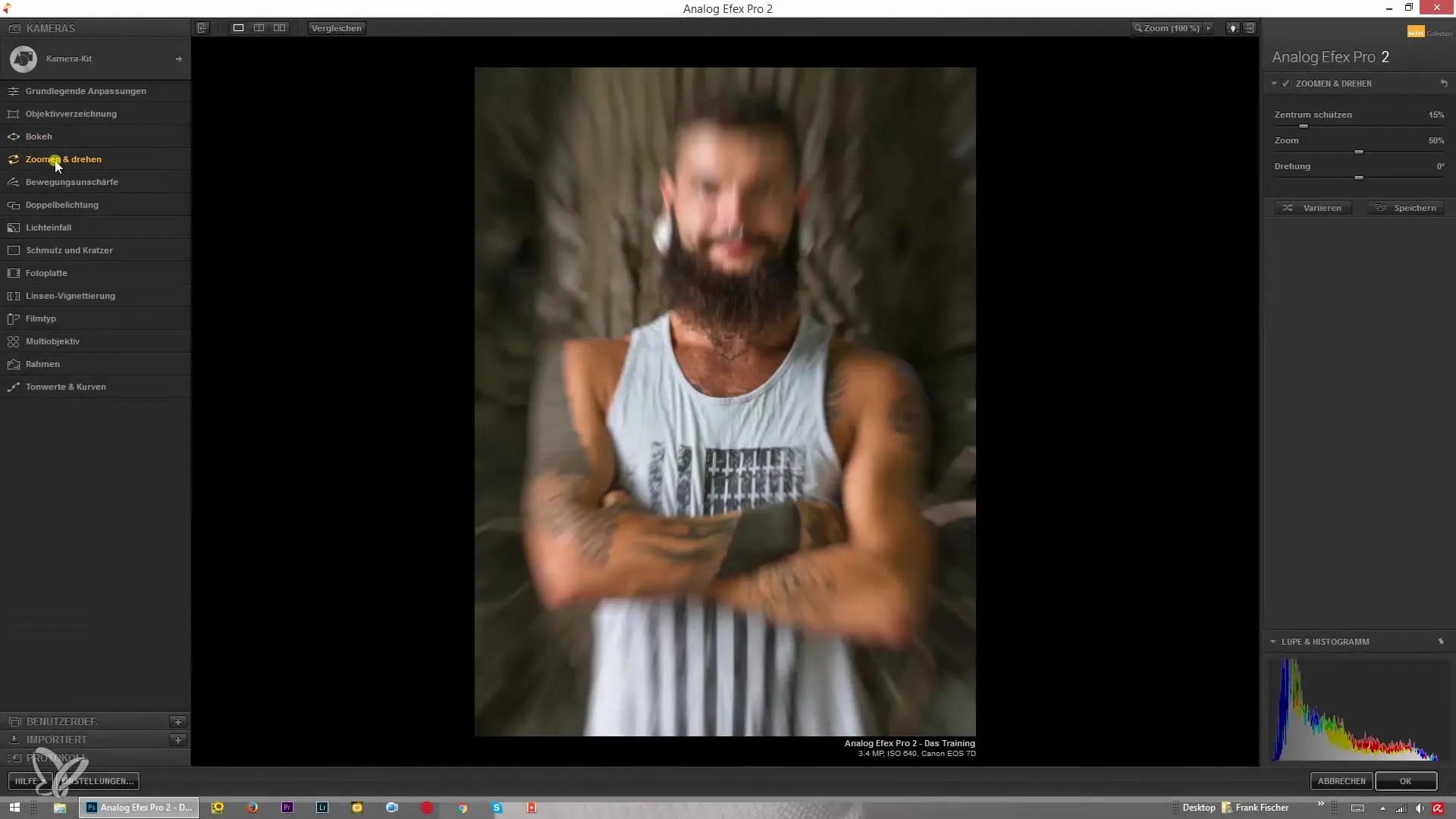
2. Justering af zoomstyrken
For at ændre styrken af zoom-effekten skal du trække skyderen i grænsefladen. Du kan gøre effekten subtil ved at trække værdien ned, hvilket fører til en let uklarhed, eller trække den op til maksimale værdier for at skabe markante, skarpe stråler.
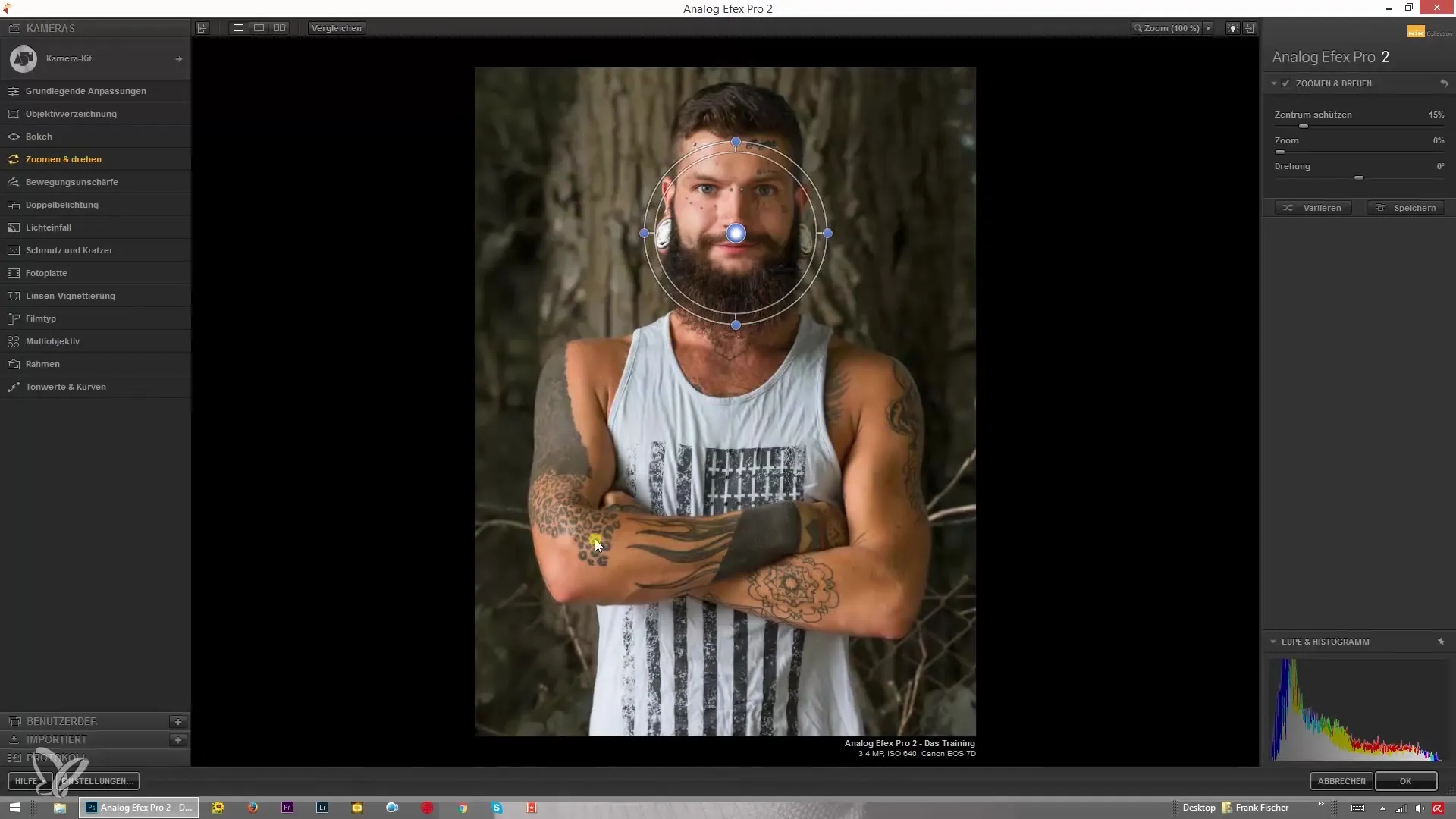
3. Fastlæggelse af centrum
Bestem, hvilket element i dit billede der skal have fokus, ved at vælge centrum. Det midterste område forbliver skarpt, mens kanterne bliver uklare. Dette giver dit billede mere dybde og perspektiv.
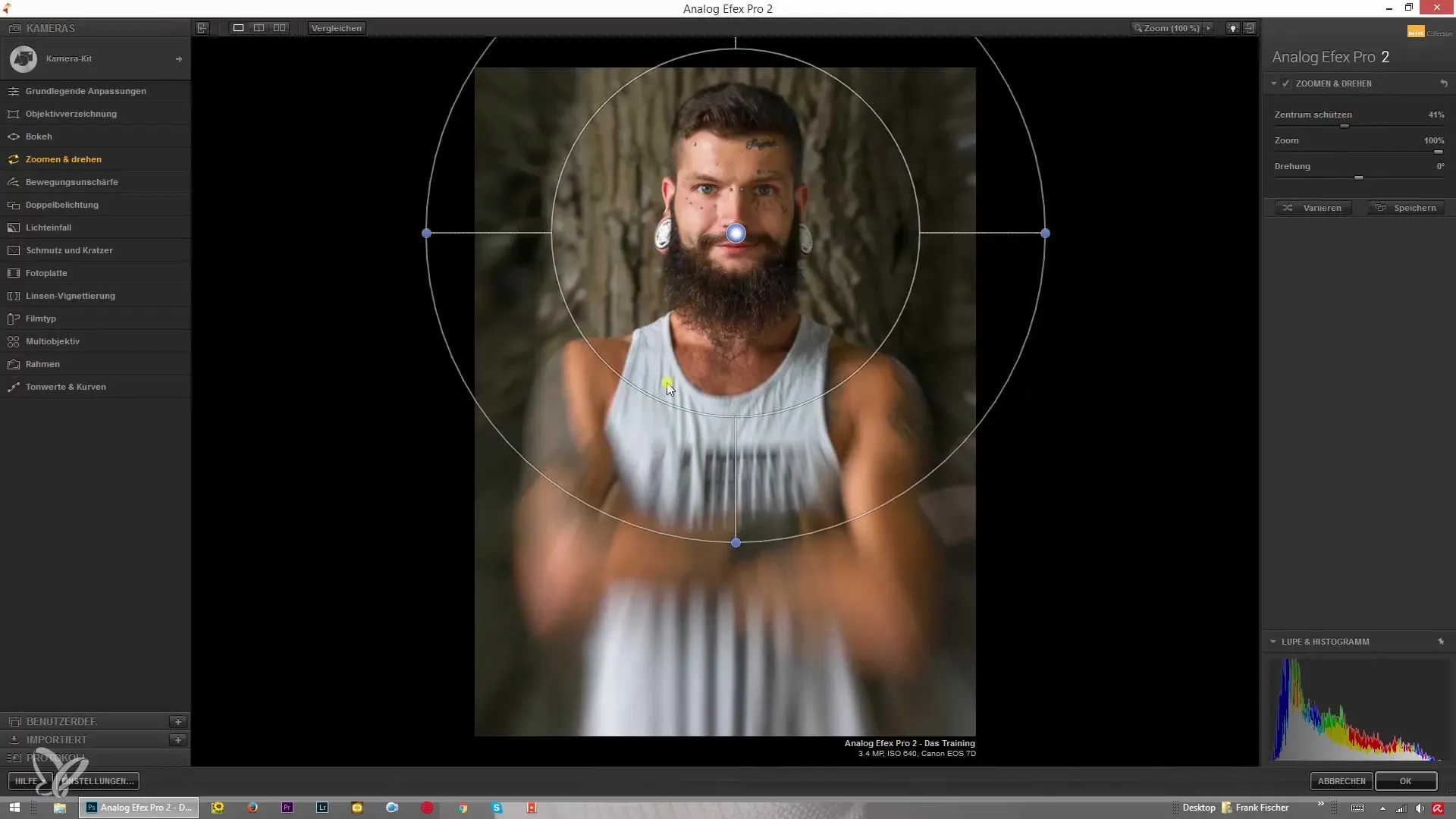
4. Variation af zoomstyrken via skyderne
Udover manuel justering kan du også variere zoomstyrken via de relevante skyderne i menuen. Denne metode giver dig mere kontrol over præcisionen af effekterne.
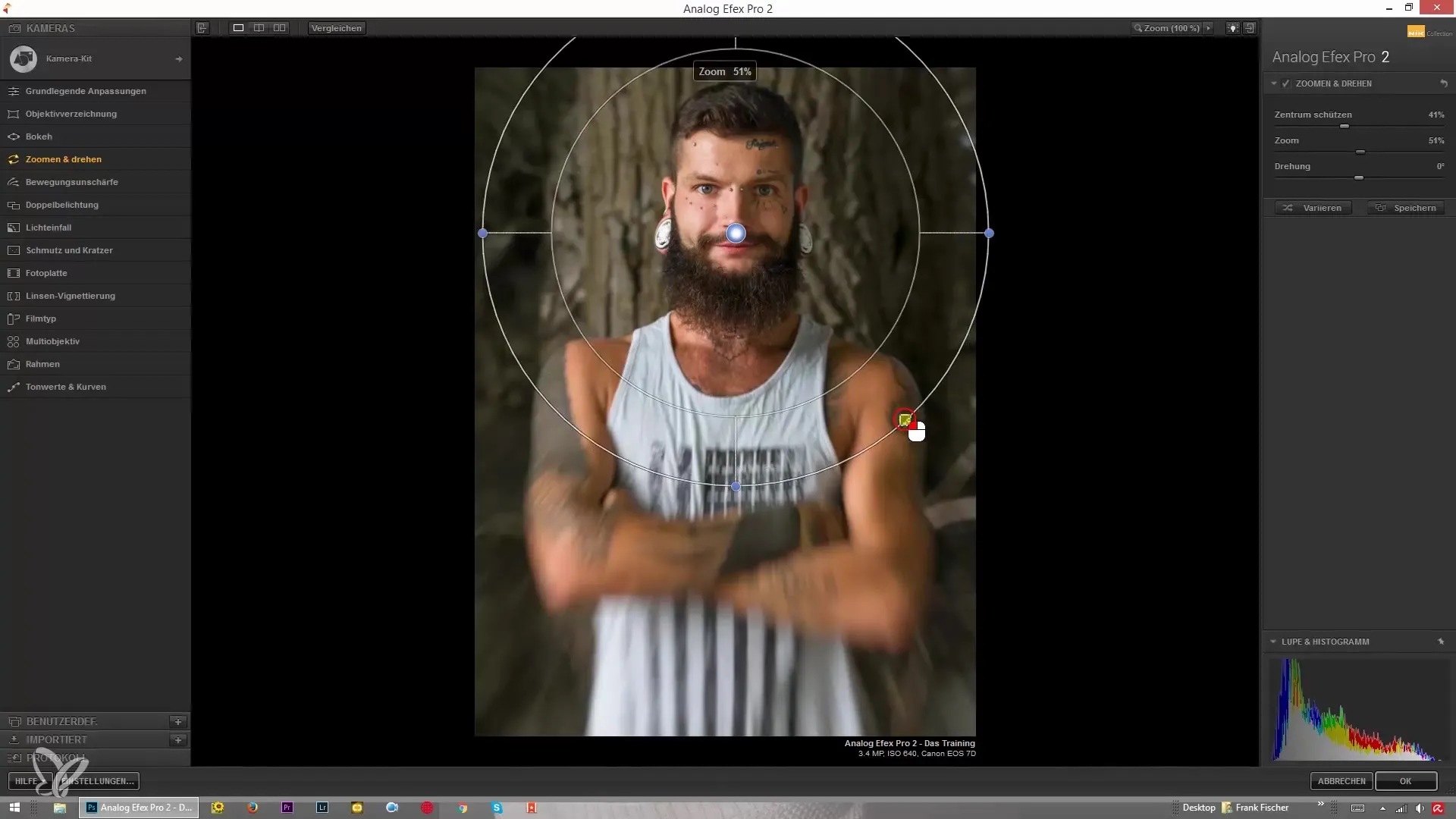
5. Introduktion til rotations-funktionen
Næste trin involverer rotationsfunktionen. Denne giver dig mulighed for at rotere enkelte billedområder med op til 360°. På den måde kan du skabe visuel spænding ved at ændre perspektivet i et billede.
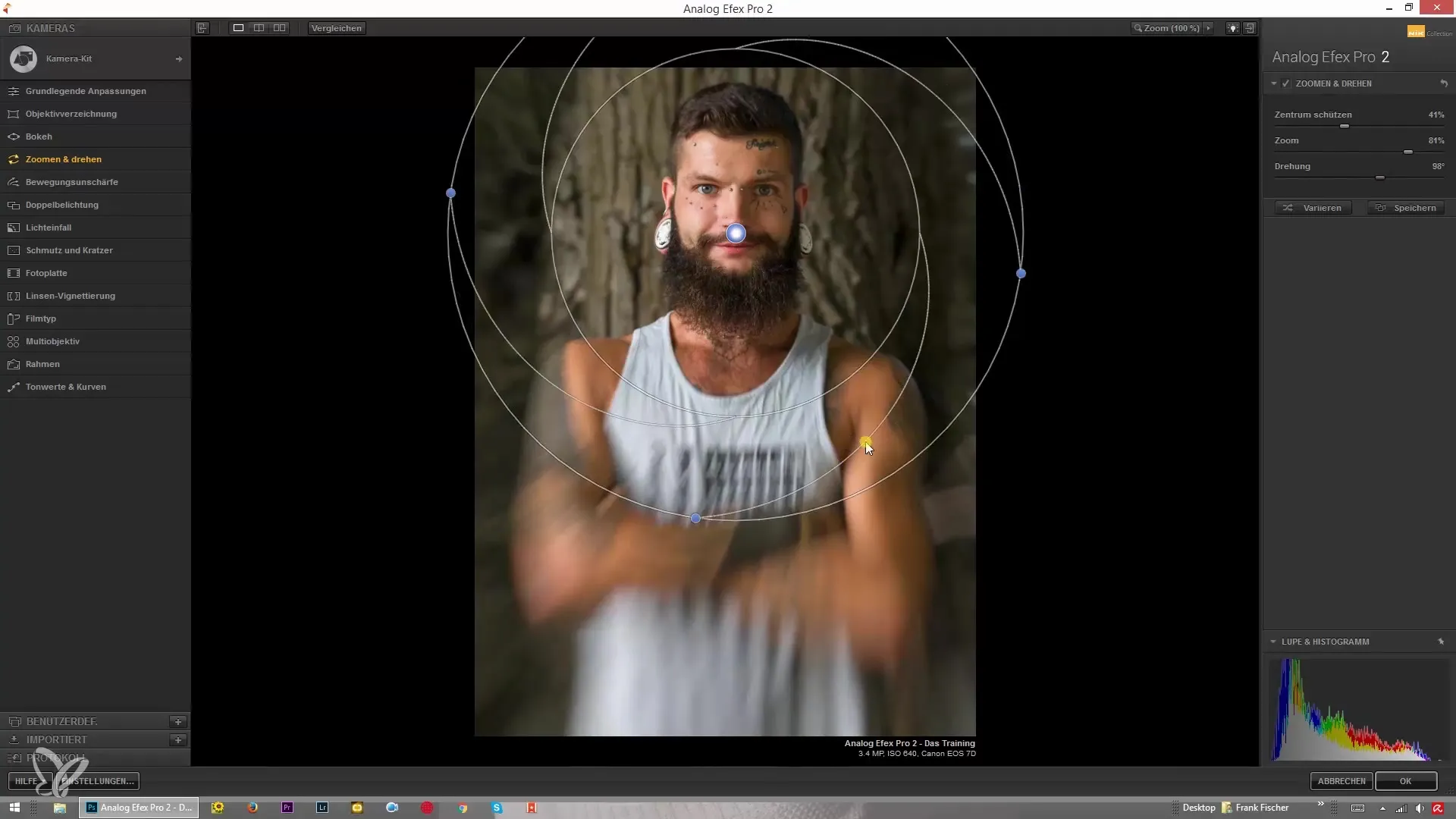
6. Anvendelse af rotationen
Scroll op for at aktivere rotationen. Så snart du flytter skyderen, kan du se ændringerne med det samme. Eksperimenter med værdierne i den positive og negative skala for at opdage rotationens indvirkning.
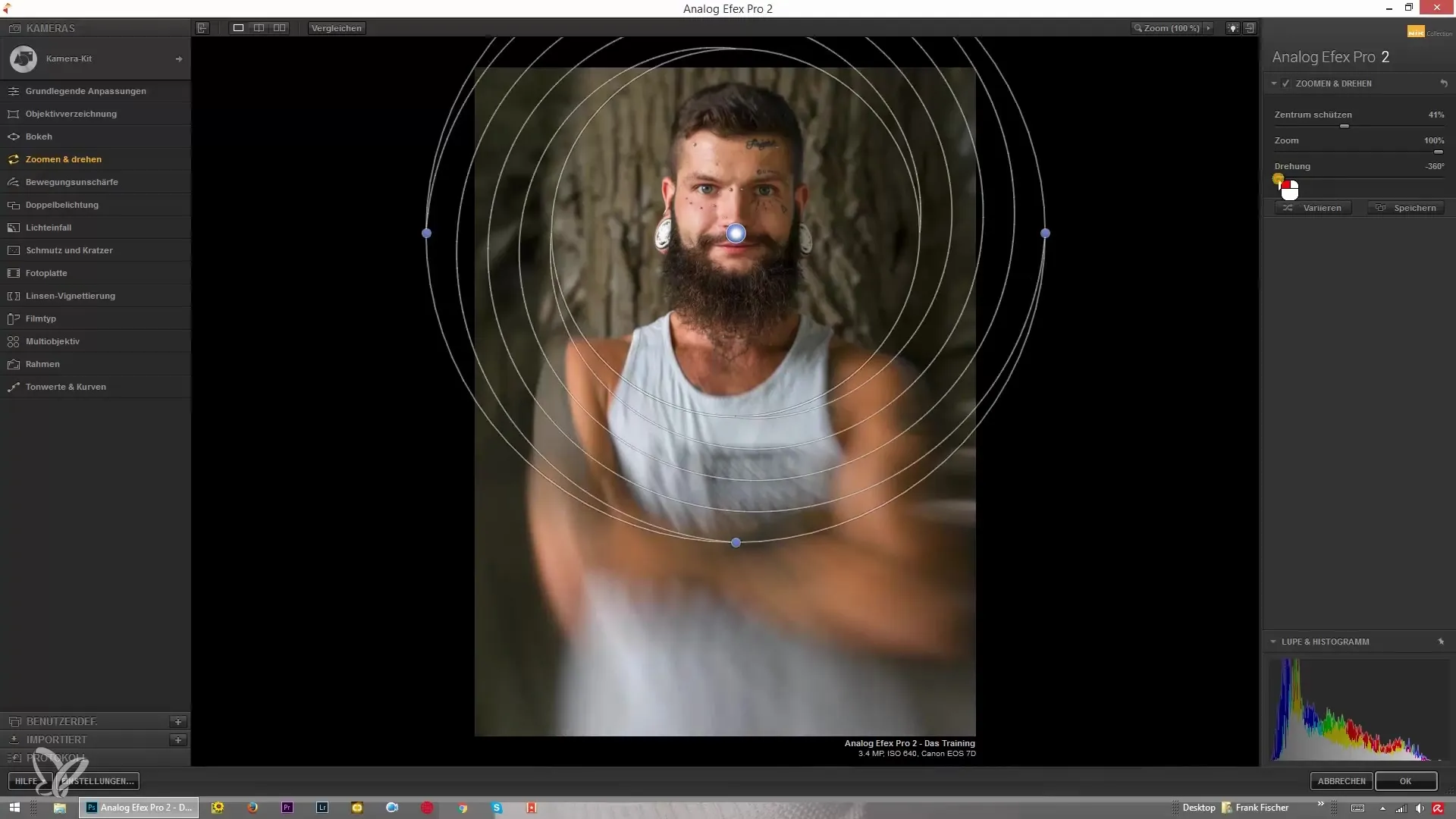
7. Brug af den blå knap
I grænsefladen finder du en lille blå knap, der giver dig mulighed for at foretage individuelle justeringer direkte på billedet. Brug dette til at se rotationen og zoom-effekten i realtid.
8. Kombination af effekter
Du kan variere styrken af zoom og rotation for at opnå forskellige stilarter. For eksempel kan en lav zoomstyrke sammen med en kraftig rotation levere interessante resultater, der tiltrækker beskuerens opmærksomhed.
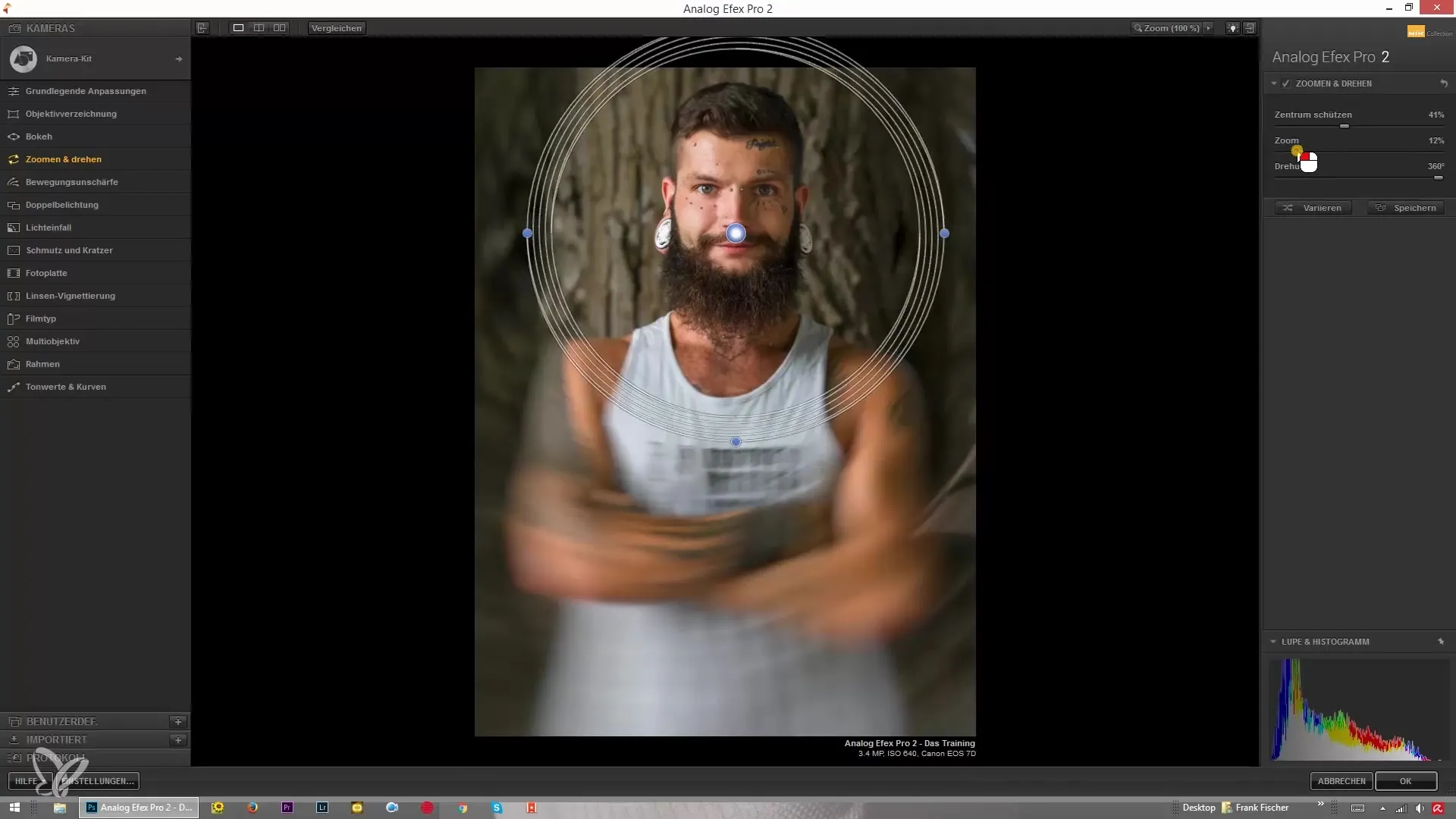
9. Anbefalinger til anvendelse
Det anbefales ikke at overdrive effekterne, så designet af dit billede forbliver naturligt. En målrettet brug af effekterne kan dog have en stærk effekt og skabe et visuelt fokus.
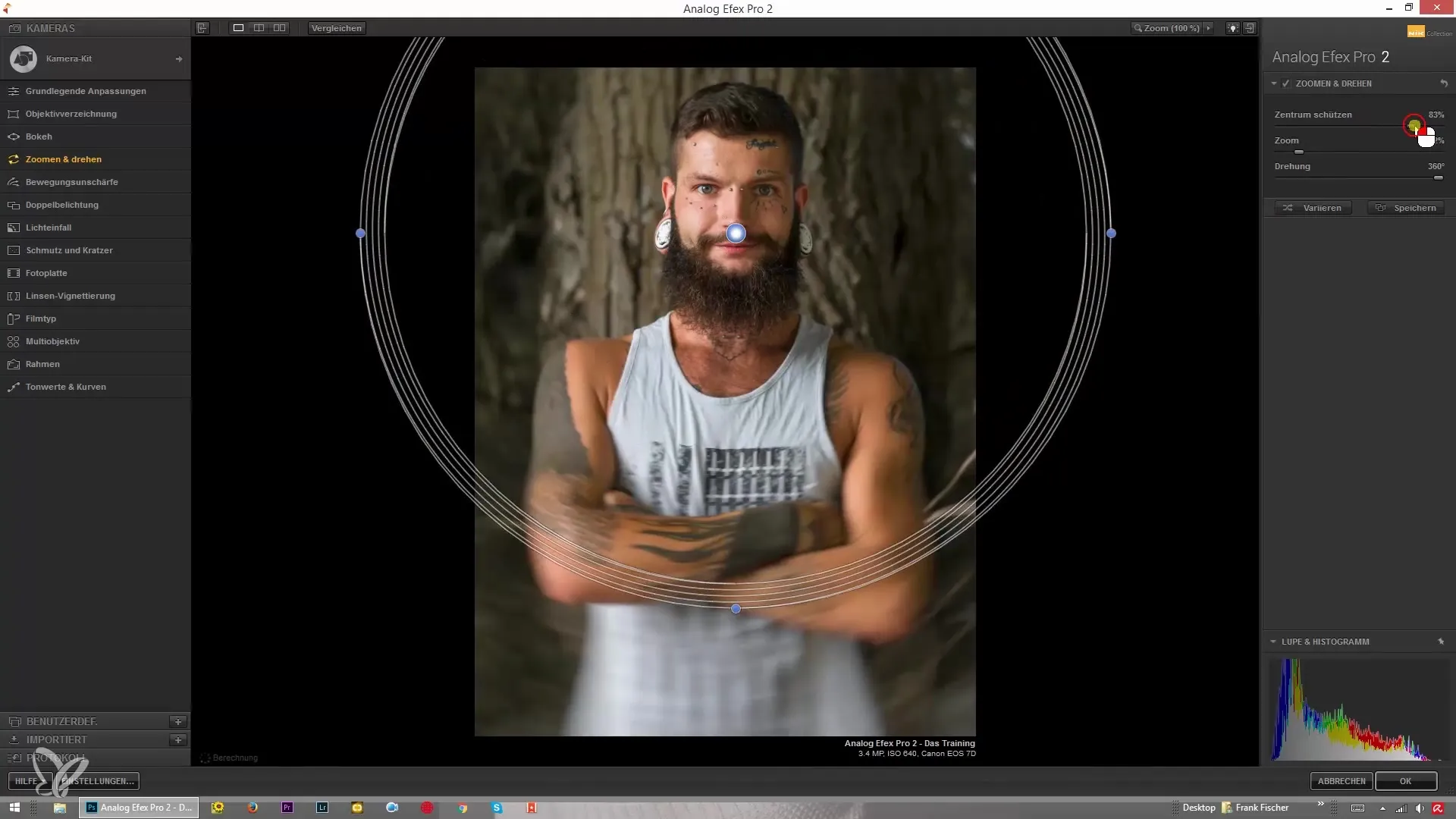
Sammenfatning – Effektiv zooming og rotation i Analog Efex Pro 2
For at optimere dine billeder tilbyder Analog Efex Pro 2 effektive værktøjer til zooming og rotation. Udnyt muligheden for at justere zoom- og rotations-effekterne for at give forskellige områder af dit billede et særligt præg. Eksperimenter med styrken af disse indstillinger for at opnå et imponerende resultat.
Ofte stillede spørgsmål
Hvordan aktiverer jeg zoom-effekten i Analog Efex Pro 2?Klik blot på området for zooming og rotation i programmet.
Kan jeg variere styrken af effekterne?Ja, skyderne giver dig mulighed for en finjustering af effektstyrkerne.
Hvordan fungerer rotationsfunktionen præcist?Du kan rotere et billede op til 360° for at skabe interessante udsyn.
Er der nogen anbefaling til brug af effekterne?Undgå at bruge effekterne for meget for at bevare et naturligt udseende.
Kan det være meningsfuldt at kombinere effekter?Ja, en dygtig kombination kan skabe unikke visuelle resultater.


